邮件服务器安装和配置
- 格式:doc
- 大小:567.00 KB
- 文档页数:9
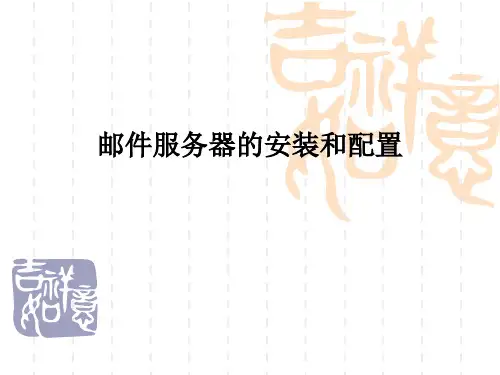
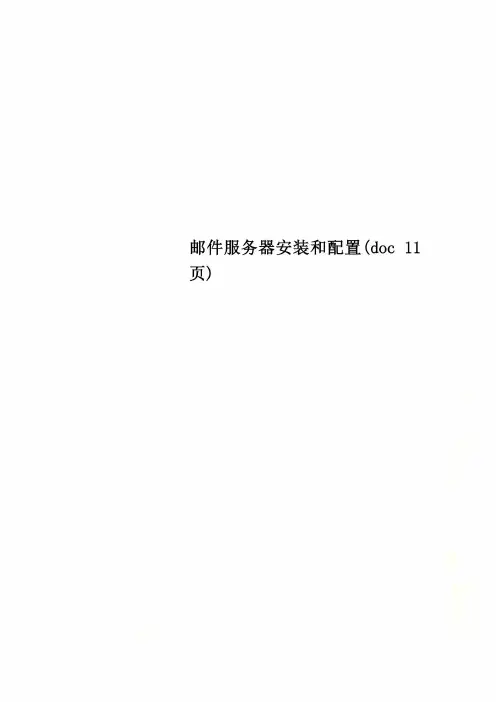
在上一步中,如果您选择覆盖已有的配置文件或第一次安装,则安装程序还会让您输入系统管理员密码和系统管理员邮箱的密码,为安全请设置一个安全的密码,当然以后是可以修改的。
6)安装成功系统安装成功后,安装程序会让用户选择是否立即运行Winmail Server 程序。
如果程序运行成功,将会在系统托盘区显示图标;如果程序启动失败,则用户在系统托盘区看到图标,这时用户可以到Windows 系统的“管理工具”/“事件查看器”查看系统“应用程序日志”,了解Winmail Server 程序启动失败原因。
(注意:如果提示重新启动系统, 请务必重新启动)7.2 初始化配置在安装完成后,管理员必须对系统进行一些初始化设置,系统才能正常运行。
服务器在启动时如果发现还没有设置域名会自动运行快速设置向导,用户可以用它来简单快速的设置邮件服务器。
当然用户也可以不用快速设置向导,而用功能强大的管理工具来设置服务器。
1. 使用快速设置向导设置用户输入一个要新建的邮箱地址及密码,点击“设置”按钮,设置向导会自动查找数据库是否存在要建的邮箱以及域名,如果发现不存在向导会向数据库中增加新的域名和新的邮箱,同时向导也会测试SMTP、POP3、ADMIN、HTTP 服务器是否启动成功。
设置结束后,在“设置结果”栏中会报告设置信息及服务器测试信息,设置结果的最下面是也会给出有关邮件客户端软件的设置信息。
为了防止垃圾邮件,强烈建议启用SMTP 发信认证。
启用SMTP 发信认证后,用户在客户端软件中增加帐号时也必须设置SMTP发信认证。
2. 使用管理工具设置1)登陆管理端程序运行Winmail 服务器程序或双击系统托盘区的图标,启动管理工具。
管理工具启动后,用户可以使用用户名(admin)和在安装时设定的密码进行登陆。
2)检查系统运行状态管理工具登录成功后,使用“系统设置”/“系统服务”查看系统的SMTP、POP3、ADMIN、HTTP、IMAP、LDAP 等服务是否正常运行。
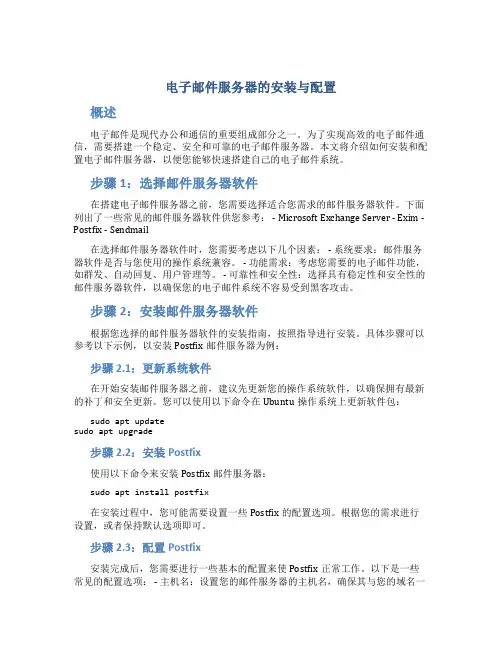
电子邮件服务器的安装与配置概述电子邮件是现代办公和通信的重要组成部分之一。
为了实现高效的电子邮件通信,需要搭建一个稳定、安全和可靠的电子邮件服务器。
本文将介绍如何安装和配置电子邮件服务器,以便您能够快速搭建自己的电子邮件系统。
步骤1:选择邮件服务器软件在搭建电子邮件服务器之前,您需要选择适合您需求的邮件服务器软件。
下面列出了一些常见的邮件服务器软件供您参考: - Microsoft Exchange Server - Exim - Postfix - Sendmail在选择邮件服务器软件时,您需要考虑以下几个因素: - 系统要求:邮件服务器软件是否与您使用的操作系统兼容。
- 功能需求:考虑您需要的电子邮件功能,如群发、自动回复、用户管理等。
- 可靠性和安全性:选择具有稳定性和安全性的邮件服务器软件,以确保您的电子邮件系统不容易受到黑客攻击。
步骤2:安装邮件服务器软件根据您选择的邮件服务器软件的安装指南,按照指导进行安装。
具体步骤可以参考以下示例,以安装Postfix邮件服务器为例:步骤2.1:更新系统软件在开始安装邮件服务器之前,建议先更新您的操作系统软件,以确保拥有最新的补丁和安全更新。
您可以使用以下命令在Ubuntu操作系统上更新软件包:sudo apt updatesudo apt upgrade步骤2.2:安装Postfix使用以下命令来安装Postfix邮件服务器:sudo apt install postfix在安装过程中,您可能需要设置一些Postfix的配置选项。
根据您的需求进行设置,或者保持默认选项即可。
步骤2.3:配置Postfix安装完成后,您需要进行一些基本的配置来使Postfix正常工作。
以下是一些常见的配置选项: - 主机名:设置您的邮件服务器的主机名,确保其与您的域名一致。
- 域名:配置Postfix以接受和发送邮件的域名。
- 发送和接收限制:设置允许发送和接收邮件的IP地址范围或域名。
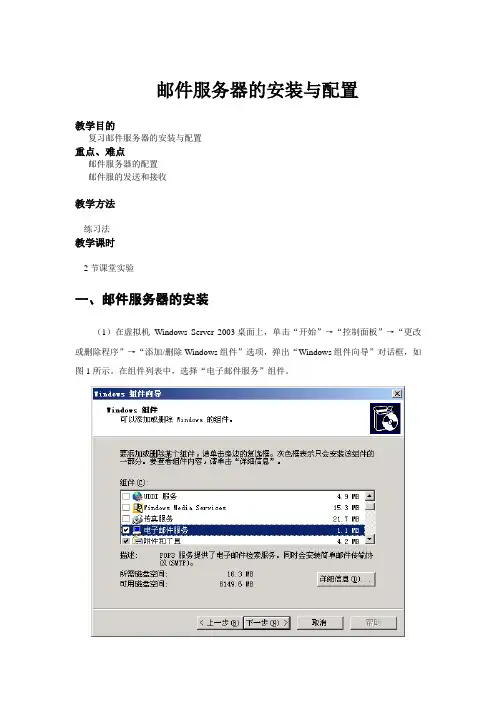
邮件服务器的安装与配置教学目的复习邮件服务器的安装与配置重点、难点邮件服务器的配置邮件服的发送和接收教学方法练习法教学课时2节课堂实验一、邮件服务器的安装(1)在虚拟机Windows Server 2003桌面上,单击“开始”→“控制面板”→“更改或删除程序”→“添加/删除Windows组件”选项,弹出“Windows组件向导”对话框,如图1所示。
在组件列表中,选择“电子邮件服务”组件。
图1 选择电子邮件服务指导:①安装电子邮件服务之前。
Windows Server 2003虚拟机要配制固定的IP地址。
本实验设置的IP地址为:192.168.9.1。
②电子邮件服务选中后,则选中了POP3服务,如果此时没有安装IIS 和SMTP服务,那么选中电子邮件服务后,也会同时选中IIS 和SMTP,如图2、图3所示。
图2 电子邮件服务的子组件图3 IIS的子组件(2)单击“确定”,开始安装Windows组件,在弹出的“所需文件”对话框中单击浏览找到所需安装文件。
图4 “所需文件”对话框(3)单击“确定”,继续安装Windows组件,最后弹出安装完成窗口,单击“确定”。
图5 安装完成对话框二、配置邮件服务器(1)在虚拟机Windows Server 2003桌面上,单击“开始”→“所有程序”→“管理工具”→“POP3服务”。
图1 选择POP3服务(2)在打开的“POP3服务”窗口上,在“CZZY01”上单击鼠标右键,在弹出的菜单上选择“新建”——“域”。
图2 选择建域(3)在弹出的添加域对话框中输入域名:。
图3 输入域名(4)在域上单击鼠标右键,在弹出的菜单上选择选择“新建”——“邮箱”。
图4 选择建邮箱(5)在弹出的添加邮箱对话框中输入邮箱名:send,输入密码和确认密码:p@ssw0rd。
图5 添加邮箱对话框指导:保证选中“为此邮箱创建相关联的用户”,意思是在创建邮箱的时候同时创建了一个用户,如图6所示。
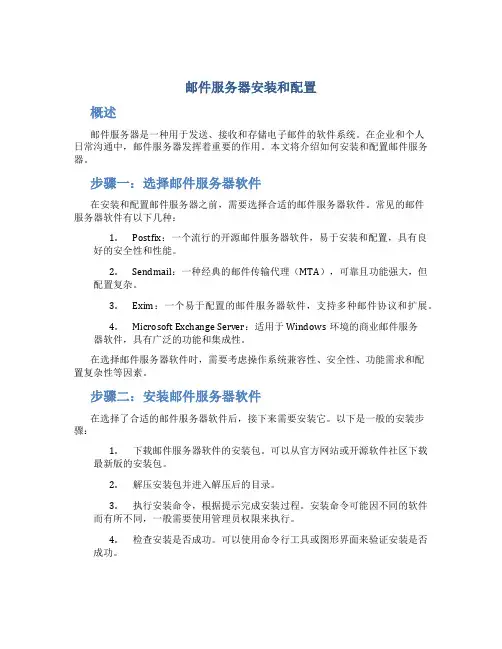
邮件服务器安装和配置概述邮件服务器是一种用于发送、接收和存储电子邮件的软件系统。
在企业和个人日常沟通中,邮件服务器发挥着重要的作用。
本文将介绍如何安装和配置邮件服务器。
步骤一:选择邮件服务器软件在安装和配置邮件服务器之前,需要选择合适的邮件服务器软件。
常见的邮件服务器软件有以下几种:1.Postfix:一个流行的开源邮件服务器软件,易于安装和配置,具有良好的安全性和性能。
2.Sendmail:一种经典的邮件传输代理(MTA),可靠且功能强大,但配置复杂。
3.Exim:一个易于配置的邮件服务器软件,支持多种邮件协议和扩展。
4.Microsoft Exchange Server:适用于Windows环境的商业邮件服务器软件,具有广泛的功能和集成性。
在选择邮件服务器软件时,需要考虑操作系统兼容性、安全性、功能需求和配置复杂性等因素。
步骤二:安装邮件服务器软件在选择了合适的邮件服务器软件后,接下来需要安装它。
以下是一般的安装步骤:1.下载邮件服务器软件的安装包。
可以从官方网站或开源软件社区下载最新版的安装包。
2.解压安装包并进入解压后的目录。
3.执行安装命令,根据提示完成安装过程。
安装命令可能因不同的软件而有所不同,一般需要使用管理员权限来执行。
4.检查安装是否成功。
可以使用命令行工具或图形界面来验证安装是否成功。
步骤三:配置邮件服务器在成功安装邮件服务器软件后,需要进行相应的配置,以确保其正常运行。
以下是一般的配置步骤:1.打开配置文件。
不同的邮件服务器软件使用不同的配置文件,一般位于安装目录下的/etc或conf子目录中。
2.根据需求修改配置文件。
配置文件包含了各种配置选项,例如网络设置、域名配置、认证方式、存储路径等。
根据具体需求进行修改。
3.保存并关闭配置文件。
在修改完配置文件后,保存并关闭文件。
4.重启邮件服务器。
根据具体的邮件服务器软件,执行相应的命令来重启邮件服务器。
5.检查邮件服务器的运行状态。
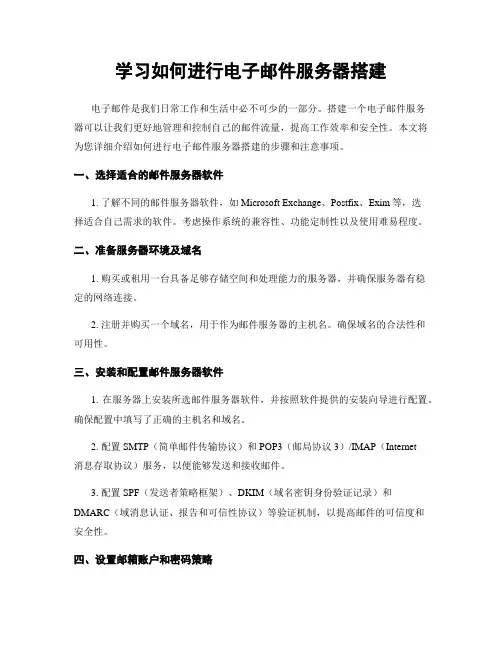
学习如何进行电子邮件服务器搭建电子邮件是我们日常工作和生活中必不可少的一部分。
搭建一个电子邮件服务器可以让我们更好地管理和控制自己的邮件流量,提高工作效率和安全性。
本文将为您详细介绍如何进行电子邮件服务器搭建的步骤和注意事项。
一、选择适合的邮件服务器软件1. 了解不同的邮件服务器软件,如Microsoft Exchange、Postfix、Exim等,选择适合自己需求的软件。
考虑操作系统的兼容性、功能定制性以及使用难易程度。
二、准备服务器环境及域名1. 购买或租用一台具备足够存储空间和处理能力的服务器,并确保服务器有稳定的网络连接。
2. 注册并购买一个域名,用于作为邮件服务器的主机名。
确保域名的合法性和可用性。
三、安装和配置邮件服务器软件1. 在服务器上安装所选邮件服务器软件,并按照软件提供的安装向导进行配置。
确保配置中填写了正确的主机名和域名。
2. 配置SMTP(简单邮件传输协议)和POP3(邮局协议3)/IMAP(Internet消息存取协议)服务,以便能够发送和接收邮件。
3. 配置SPF(发送者策略框架)、DKIM(域名密钥身份验证记录)和DMARC(域消息认证、报告和可信性协议)等验证机制,以提高邮件的可信度和安全性。
四、设置邮箱账户和密码策略1. 在服务器上创建邮箱账户,并设置对应的密码策略。
可以考虑密码长度、复杂度和有效期等安全设置。
2. 根据需求设定每个邮箱账户的容量大小,以控制存储空间的使用。
五、配置域名解析和SSL证书1. 在域名的DNS(域名系统)服务器上添加相应的MX(邮件交换)记录,将邮件流量转向自己的邮件服务器。
2. 申请并安装SSL(安全套接层)证书,以确保邮件传输的安全性和加密性。
六、测试和优化邮件服务器1. 使用不同的邮件客户端,如Outlook、Thunderbird等,尝试发送和接收邮件,确保服务器正常工作。
2. 持续监控邮件服务器的性能和稳定性,进行优化以提高邮件处理效率和可靠性。
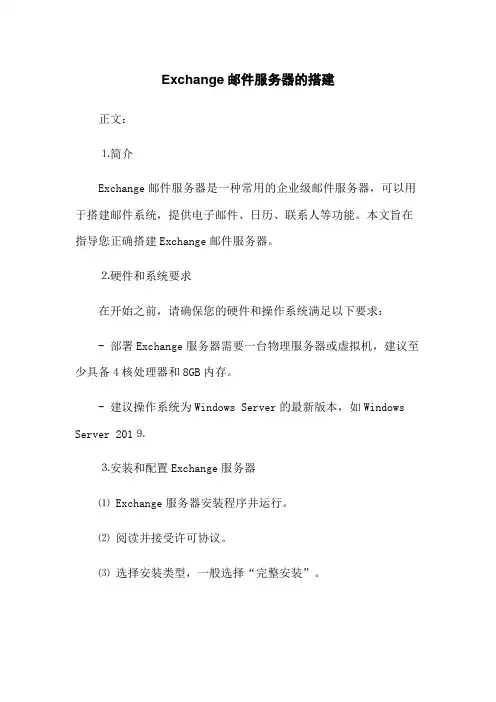
Exchange邮件服务器的搭建正文:⒈简介Exchange邮件服务器是一种常用的企业级邮件服务器,可以用于搭建邮件系统,提供电子邮件、日历、联系人等功能。
本文旨在指导您正确搭建Exchange邮件服务器。
⒉硬件和系统要求在开始之前,请确保您的硬件和操作系统满足以下要求:- 部署Exchange服务器需要一台物理服务器或虚拟机,建议至少具备4核处理器和8GB内存。
- 建议操作系统为Windows Server的最新版本,如Windows Server 201⒐⒊安装和配置Exchange服务器⑴ Exchange服务器安装程序并运行。
⑵阅读并接受许可协议。
⑶选择安装类型,一般选择“完整安装”。
⑷设置Exchange服务器角色,如“邮箱服务器”、“客户端访问服务器”等。
⑸配置收发连接、邮件数据库路径等相关设置。
⑹完成安装并重新启动服务器。
⒋创建和管理邮箱⑴进入Exchange管理中心(EAC)。
⑵在EAC界面中,选择“收件人”选项卡,然后“新建”按钮。
⑶填写邮箱基本信息,如姓名、电子邮件地质等。
⑷配置邮箱高级选项,如邮箱大小限制、邮箱权限等。
⑸“确定”按钮完成邮箱创建。
⒌配置客户端访问⑴启用Outlook Anywhere功能,允许远程客户端访问Exchange服务器。
⑵配置Exchange ActiveSync,以支持移动设备访问。
⑶配置Outlook Web App,以提供Web浏览器访问功能。
⒍数据备份和恢复⑴执行合理的数据备份策略,如每日完整备份和每小时增量备份。
⑵存储备份数据到安全的位置,以防止数据丢失。
⑶定期测试数据恢复,以确保备份的完整性和可用性。
⒎安全性和权限管理⑴配置Exchange服务器的防火墙规则,限制对服务器的非授权访问。
⑵启用安全套接字层(SSL)以加密邮件传输。
⑶使用强密码策略,并定期更改密码。
⑷设置访问权限,限制用户对邮件系统的访问权限。
⒏故障排除和支持⑴监控Exchange服务器的性能和状态,及时发现并解决问题。
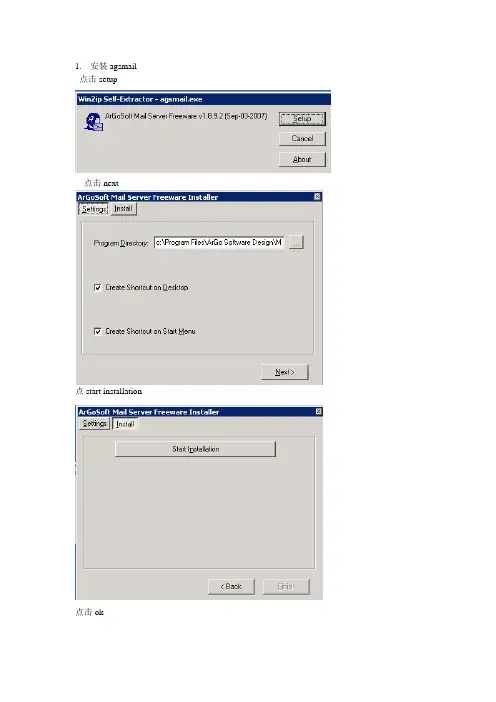
1.安装agsmail 点击setup
点击next
点start installation
点击ok
点击finish
2. 启动邮件服务器
1) 点击图标:
(如果已经启动就不需要再点击这个图标启动.)
2) 关闭没有用的本地连接.
右键点击“网上邻居”属性(Properties)
邮件点击需要关闭的连接.
点击“停用”(Disable)
3. 配置邮件服务器
1) Tools Option
点击Local Domains 输入想要的邮件地址.例如: 点击add
点击Ports修改Web Interface例如8081
点击ok
3. 添加用户
点击Option--- Users
点击Add New Users
输入User Name , Real Name等用户信息
点击OK
此时可以登陆mail server服务器查看下用户是否添加成功(如图:)
输入用户名和密码
点击ok进入邮件页面
Go To --→ Security ----→ Users
(ccmdb@)
5.测试邮件服务器
Go To-→Changes-→Changes
Select Action-→Create-→ Communication
填写完必要信息:
点击send
再次打开并登陆邮件服务器.可看到刚才发送的邮件。
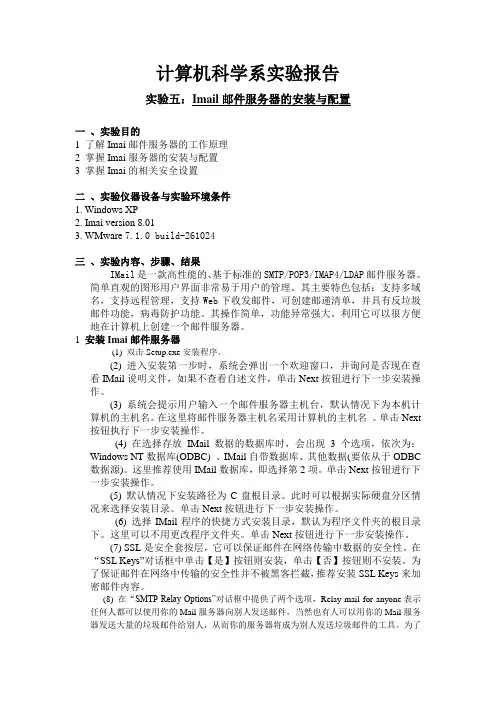
计算机科学系实验报告实验五:Imail邮件服务器的安装与配置一、实验目的1 了解Imai邮件服务器的工作原理2 掌握Imai服务器的安装与配置3 掌握Imai的相关安全设置二、实验仪器设备与实验环境条件1. Windows XP2. Imai version 8.013. WMware 7.1.0 build-261024三、实验内容、步骤、结果IMail是一款高性能的、基于标准的SMTP/POP3/IMAP4/LDAP邮件服务器。
简单直观的图形用户界面非常易于用户的管理。
其主要特色包括:支持多域名,支持远程管理,支持Web下收发邮件,可创建邮递清单,并具有反垃圾邮件功能,病毒防护功能。
其操作简单,功能异常强大。
利用它可以很方便地在计算机上创建一个邮件服务器。
1 安装Imai邮件服务器(1) 双击Setup.exe安装程序。
(2) 进入安装第一步时,系统会弹出一个欢迎窗口,并询问是否现在查看IMail说明文件,如果不查看自述文件,单击Next按钮进行下一步安装操作。
(3) 系统会提示用户输入一个邮件服务器主机台,默认情况下为本机计算机的主机名。
在这里将邮件服务器主机名采用计算机的主机名。
单击Next 按钮执行下一步安装操作。
(4) 在选择存放IMail数据的数据库时,会出现3个选项,依次为:Windows NT数据库(ODBC) 、IMail自带数据库、其他数据(要依从于ODBC 数据源)。
这里推荐使用IMail数据库,即选择第2项。
单击Next按钮进行下一步安装操作。
(5) 默认情况下安装路径为C盘根目录。
此时可以根据实际硬盘分区情况来选择安装目录。
单击Next按钮进行下一步安装操作。
(6) 选择IMail程序的快捷方式安装目录,默认为程序文件夹的根目录下。
这里可以不用更改程序文件夹。
单击Next按钮进行下一步安装操作。
(7) SSL是安全套按层,它可以保证邮件在网络传输中数据的安全性。
在“SSL Keys”对话框中单击【是】按钮则安装,单击【否】按钮则不安装。
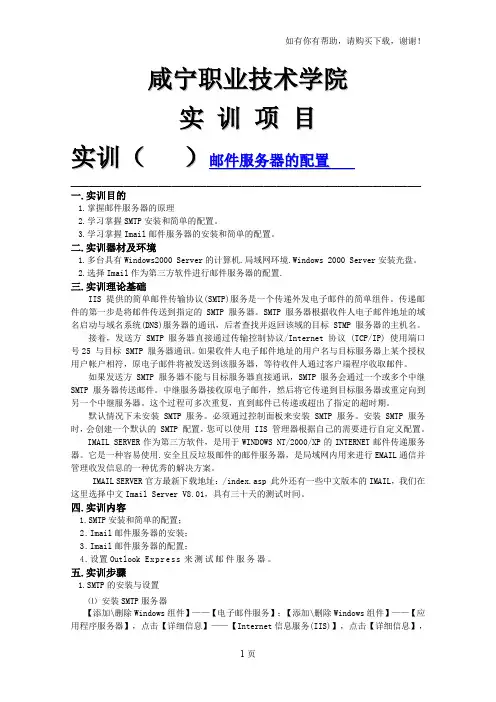
咸宁职业技术学院实训项目实训()邮件服务器的配置________________________________________________________________________________一.实训目的1.掌握邮件服务器的原理2.学习掌握SMTP安装和简单的配置。
3.学习掌握Imail邮件服务器的安装和简单的配置。
二.实训器材及环境1.多台具有Windows2000 Server的计算机.局域网环境.Windows 2000 Server安装光盘。
2.选择Imail作为第三方软件进行邮件服务器的配置.三.实训理论基础IIS 提供的简单邮件传输协议(SMTP)服务是一个传递外发电子邮件的简单组件。
传递邮件的第一步是将邮件传送到指定的SMTP服务器。
SMTP 服务器根据收件人电子邮件地址的域名启动与域名系统(DNS)服务器的通讯,后者查找并返回该域的目标 STMP 服务器的主机名。
接着,发送方 SMTP 服务器直接通过传输控制协议/Internet 协议 (TCP/IP) 使用端口号25 与目标 SMTP 服务器通讯。
如果收件人电子邮件地址的用户名与目标服务器上某个授权用户帐户相符,原电子邮件将被发送到该服务器,等待收件人通过客户端程序收取邮件。
如果发送方 SMTP 服务器不能与目标服务器直接通讯,SMTP 服务会通过一个或多个中继SMTP 服务器传送邮件。
中继服务器接收原电子邮件,然后将它传递到目标服务器或重定向到另一个中继服务器。
这个过程可多次重复,直到邮件已传递或超出了指定的超时期。
默认情况下未安装 SMTP 服务。
必须通过控制面板来安装 SMTP 服务。
安装 SMTP 服务时,会创建一个默认的 SMTP 配置,您可以使用 IIS 管理器根据自己的需要进行自定义配置。
IMAIL SERVER作为第三方软件,是用于WINDOWS NT/2000/XP的INTERNET邮件传递服务器。
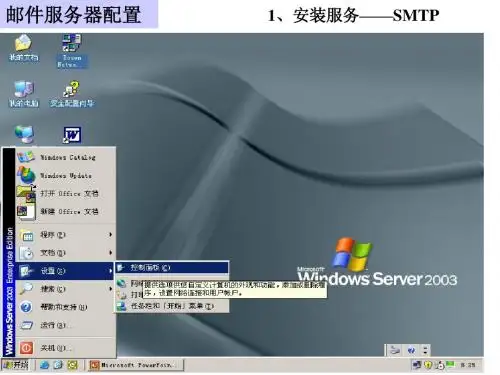
邮件服务器安装和配置实验八邮件服务器安装与配置【实验目的】1.掌握Mail 服务器的安装、配置;2.掌握Mail 服务器的构成;3.掌握Mail 服务的测试.【实验准备】下载邮件服务器软件Winmail Server。
【实验内容】7.0准备工作⒈ Winmail Server简介Winmail Server 是一款安全易用全功能的邮件服务器软件,它既能够作为局域网邮件服务器、互联网邮件服务器,也能够作为拨号ISDN、ADSL宽带、FTTB、有线通(CableModem) 等接入方式的邮件服务器与邮件网关。
2.有关软件的准备(1)Winmail Server:邮件服务器软件(2)FoxMail或者Outlook:邮件客户端7.1Winmail Server系统安装在安装过程中与通常的软件类似,下面只给一些要注意的步骤,如安装组件、安装目录、运行方式与设置管理员的登陆密码等。
1)开始安装2)选择安装目录,注意请不要用中文目录。
3)选择安装组件4)选择附加任务服务器核心运行方式要紧有两种:作为系统服务运行与单独程序运行。
以系统服务运行仅当您的操作系统平台是Windows NT4、Windows 2000、Windows XP与Windows 2003时,才能有效;以单独程序运行适用于所有的Win32操作系统。
同时在安装过程中,假如是检测到配置文件已经存在,安装程序会让选择是否覆盖已有的配置文件,注意升级时要选择"保留原有设置"。
5)设置密码在上一步中,假如您选择覆盖已有的配置文件或者第一次安装,则安装程序还会让您输入系统管理员密码与系统管理员邮箱的密码,为安全请设置一个安全的密码,当然以后是能够修改的。
6)安装成功系统安装成功后,安装程序会让用户选择是否立即运行Winmail Server 程序。
假如程序运行成功,将会在系统托盘区显示图标;假如程序启动失败,则用户在系统托盘区看到图标,这时用户能够到Windows 系统的“管理工具”/“事件查看器”查看系统“应用程序日志”,熟悉Winmail Server 程序启动失败原因。
Windows搭建邮件服务器时操作系统安装与配置
※安装的时候选择NTFS文件系统
※设置administrator的密码时,请设置复杂密码(数字、字母和符号等)
※安装操作系统后,先不要接入网络(局域网也不要接入)
1、账号设置:
(1)将administrator账号改成普通用户名,如这里改成newaccount(这里请替换成自己定义的账号,尽量是不要使用大众化的账号),并且在“本地用户和组”中找到此账号将其密码设置成复杂密码。
(2)在“本地用户和组”找到administrators组,并里面的administrator账号删除,并且添加newaccount账号。
(3)新建一个权限最低的名为administrator的陷阱用户,密码设置成复杂密码。
(4)给guest设置一个复杂的密码,并停用guest等账号。
2、安装反病毒等安全软件
使用newaccount帐号登录操作系统:
(1)安装杀毒软件(如NOD32),将病毒库升级到最新,并查杀病毒。
(2)安装安全软件(如360安全卫士),并修补漏洞、清理插件等。
(3)安装防火墙软件(有些杀毒软件自带有防火墙的功能),也可以启用windows自带的防火墙。
电子邮件服务器安装与配置在当今数字化的时代,电子邮件已经成为企业和个人日常沟通、信息传递的重要工具。
拥有自己的电子邮件服务器可以提供更高的安全性、灵活性和定制性。
下面,我们就来详细了解一下电子邮件服务器的安装与配置过程。
首先,我们需要明确电子邮件服务器的工作原理。
简单来说,电子邮件服务器就像是一个邮局,负责接收、存储和转发电子邮件。
当用户发送邮件时,邮件客户端(如 Outlook、Foxmail 等)将邮件发送到服务器,服务器再根据收件人的地址将邮件传递到相应的服务器或直接发送到收件人的邮箱中。
当收件人登录邮箱时,服务器将存储的邮件提供给收件人查看。
接下来,让我们开始安装电子邮件服务器。
在选择服务器操作系统时,常见的有 Windows Server 和 Linux 系列(如 CentOS、Ubuntu 等)。
对于初学者来说,Windows Server 可能更容易上手,但其授权费用较高。
而 Linux 系统则具有稳定性高、资源占用少等优点,且大部分发行版都是免费的。
假设我们选择了 CentOS 作为服务器操作系统,第一步是安装必要的软件包。
我们可以通过命令行使用 yum 命令来安装,如安装 Postfix作为邮件传输代理(MTA),安装 Dovecot 作为邮件存储和检索服务等。
安装完成后,我们需要进行一些基本的配置。
以 Postfix 为例,我们需要修改其主配置文件`/etc/postfix/maincf` 。
在这个文件中,我们需要设置服务器的域名、监听的网络接口、允许转发的域名等信息。
对于 Dovecot,我们同样需要修改其配置文件`/etc/dovecot/dovecotconf` ,配置邮件存储的位置、登录验证方式等。
在配置电子邮件服务器时,安全性是至关重要的。
我们需要设置防火墙规则,只允许必要的端口访问服务器,如 25(SMTP)、110(POP3)、143(IMAP)等。
同时,为了防止垃圾邮件和恶意攻击,我们可以安装和配置反垃圾邮件软件,如 SpamAssassin 。
mailcow使用手册
Mailcow 是一款功能齐全的自托管邮件服务器软件。
使用它可以帮助你设置一个适用于你的公司或个人的邮件服务器,具有安全性和垃圾邮件过滤功能。
以下是使用 Mailcow 的基本步骤:
1. 安装和配置:首先,你需要从 Mailcow 的官方网站下载并安装相应的软件,然后按照其安装指南进行配置。
这包括设置服务器的 IP 地址、用户名和密码等信息。
2. 添加域:在 Mailcow 管理界面中,你可以添加自己的域名,以便使用该域名发送和接收邮件。
3. 配置 DNS:为了使邮件服务器能够正常工作,你需要在 DNS 提供商处配置相关的 DNS 记录。
这些记录包括 MX、SPF 和 DKIM 等。
4. 配置邮件服务:在 Mailcow 管理界面中,你可以配置 SMTP、IMAP 和POP3 等邮件服务协议的参数,以便在你的客户端上使用这些服务。
5. 配置安全性和垃圾邮件过滤:Mailcow 提供了一些安全性和垃圾邮件过滤功能,如 SSL/TLS 加密、DKIM 签名、SPF 记录和黑白名单等。
你可以根据自己的需求进行配置。
6. 测试和监控:完成配置后,你可以使用客户端工具测试邮件服务是否正常工作,并使用 Mailcow 提供的监控功能查看服务器的状态和日志等信息。
请注意,由于 Mailcow 的功能非常丰富,因此可能需要一些时间来熟悉其界面和配置选项。
如果你不熟悉邮件服务器的配置和管理,建议寻求专业人士的帮助。
实验八邮件服务器安装和配置
【实验目的】
1.掌握Mail 服务器的安装、配置;
2.掌握Mail 服务器的组成;
3.掌握Mail 服务的测试.
【实验准备】
下载邮件服务器软件Winmail Server。
【实验内容】
7.0准备工作
⒈Winmail Server简介
Winmail Server是一款安全易用全功能的邮件服务器软件,它既可以作为局域网邮件服务器、互联网邮件服务器,也可以作为拨号ISDN、ADSL宽带、FTTB、有线通(CableModem) 等接入方式的邮件服务器和邮件网关。
2.相关软件的准备
(1)WinmailServer:邮件服务器软件
(2)FoxMail或Outlook:邮件客户端
7.1Winmail Server系统安装
在安装过程中和一般的软件类似,下面只给一些要注意的步骤,如安装组件、安装目录、运行方式以及设置管理员的登陆密码等。
1)开始安装
2)选择安装目录,注意请不要用中文目录。
3)选择安装组件
Winmail Server主要的组件有服务器核心和管理工具两部份。
服务器核心对主要是完成SMTP, POP3,ADMIN,HTTP 等服务功能;管理工具主要是负责设置邮件系统,如设置系统参数、管理用户、管理域等等。
4)选择附加任务。